삼성 갤럭시 휴대폰으로 동영상을 직접 촬영하는 경우가 많을 건데요. 보통 동영상 편집이 필요한 경우 PC로 파일을 복사한 다음 편집 프로그램을 사용하게 됩니다.
전문가적인 편집이 필요하지 않는다면 갤럭시 기본 앱 자체적으로도 간단한 동영상 편집이 가능한데요. 스튜디오 앱으로 갤러리에서 간편한 편집을 지원합니다.
조절 도구를 사용하면 영상의 화면 기울기, 수평·수직 조절, 좌우 반전, 회전, 화면 비율(배경화면, 1:1, 3:4, 9:16, 2:3, 3:5, 4:5, 5:7 등) 편집이 가능합니다. 또한 동영상 재생 화면에서 직접 원하는 영역을 선택해 자르기 기능도 사용할 수 있습니다.
편집 중에 실수한 부분이 있다면 이전 작업 단계로 되돌리기(화면 왼쪽 상단 화살표 아이콘)가 가능하며 동영상 원본 복원도 지원합니다. 저장하기 전에 크기 및 형식 설정도 가능한데요. 크기 즉 해상도에서는 파일 용량과 화면 해상도를 줄여볼 수 있습니다.
누구나 간편하게 사용해 볼 수 있는 갤럭시 기본 앱 스튜디오 편집이니 필요에 따라 활용해 보세요.
갤럭시 동영상 화면 자르기 및 비율 조정 편집 방법
갤러리 앱을 실행하고 편집할 동영상을 선택합니다.
화면 맨 아래에 연필 모양(편집) 아이콘을 눌러줍니다.
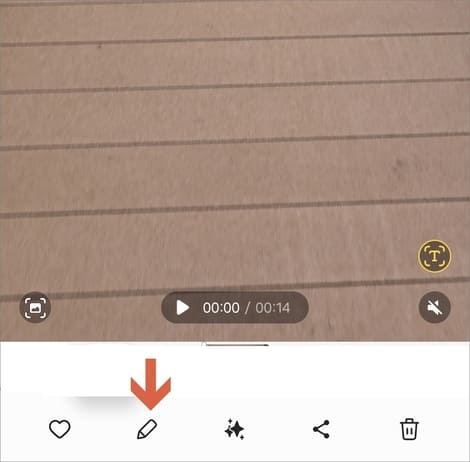
편집 화면
맨 하단에 편집 도구들이 있는데요. 왼쪽에 가위 모양 옆에 조절 도구 메뉴를 선택합니다. 그럼 기울기 조절, 수직/수평 조절 버튼이 표시되고 영상 화면 아래에는 좌우반전/회전/비율 메뉴 아이콘이 표시됩니다.
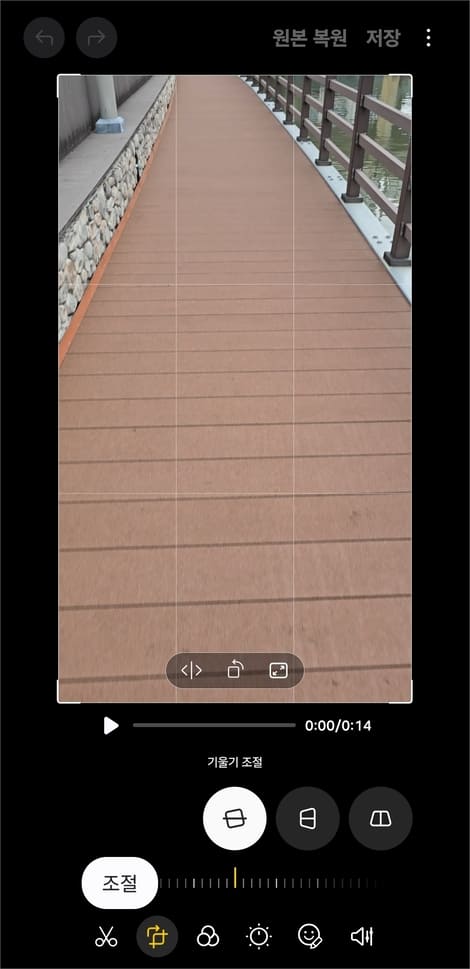
조절 도구 메뉴
화면 하단에 왼쪽에서 3번째 비율 도구(네모 모양)를 눌러줍니다.
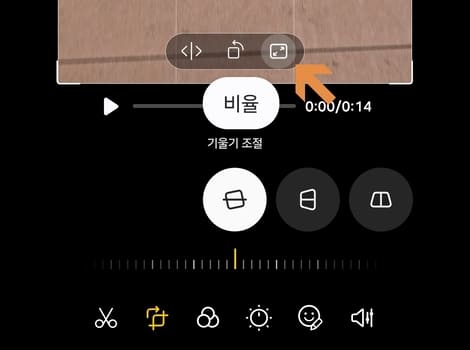
화면 비율 선택
직접 추가, 배경화면, 비율을 직접 선택할 수 있습니다.
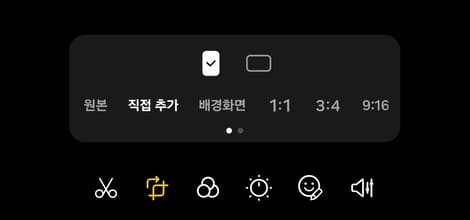
영상 화면 모서리에 있는 굵은 흰색 선을 누른 상태로 드래그하면 직접 화면 비율을 조절할 수 있습니다. 원하는 영역을 선택하면 나머지 부분은 자동으로 자르기할 수 있습니다.
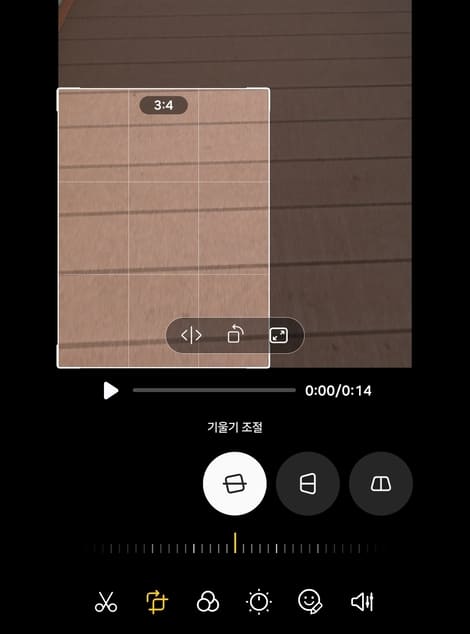
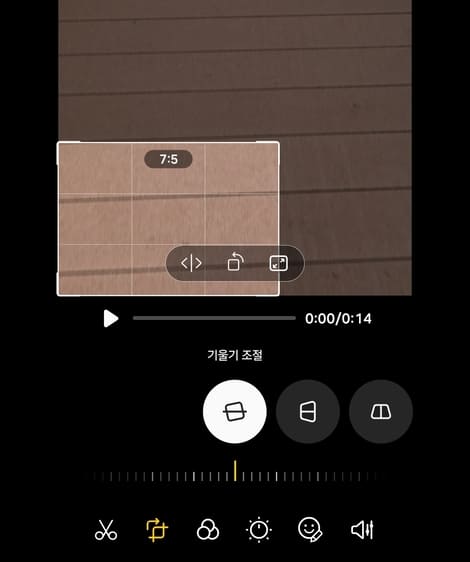
저장 완료하기
모든 편집을 마무리했다면 우측 상단에 파일 저장하거나 점 3개 아이콘을 눌러 다른 파일로 저장 또는 크기 및 형식 설정을 할 수 있습니다.
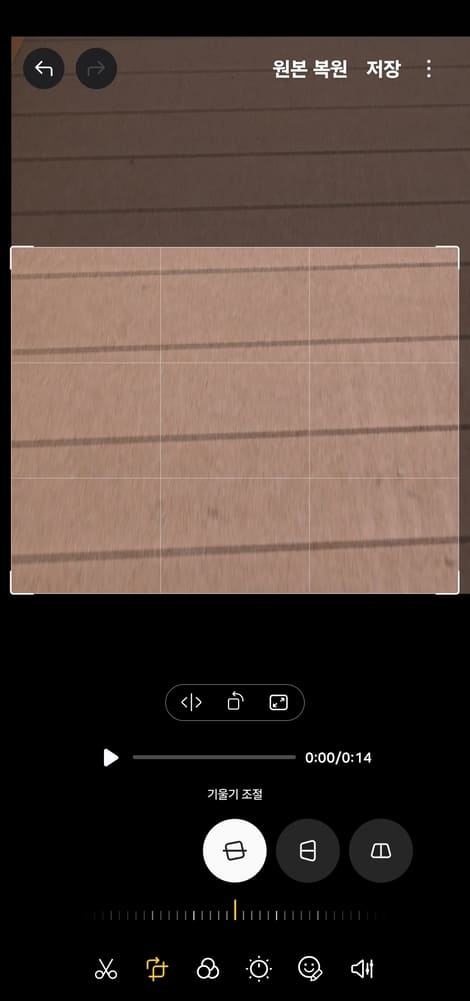
처음 편집 화면을 접하게 되면 좀 복잡하게 느껴질 수 있지만 3번 이상 편집하다 보면 금방 익숙해질 수 있습니다. 제공하는 도구 메뉴가 많지 않고 기본적인 편집 기능만 이용 가능해서 쉽게 접근해 볼 수 있을 겁니다.
[다른글 더보기]
갤럭시 핸드폰 유선 무선 초고속 충전 사용 및 끄기 설정
갤럭시 핸드폰 날씨 위젯 지역 동네 추가 변경 및 삭제 설정